Moodle
Cet article est incomplet.
Il est jugé trop incomplet dans son développement ou dans l'expression des concepts et des idées. Son contenu est donc à considérer avec précaution.
Cet article devrait être révisé en profondeur. A l'état actuel on conseille de la prudence dans la lecture - Daniel K. Schneider (discussion) 9 avril 2014 / mars 2018
Introduction
Moodle est une plateforme d'apprentissage et de gestion de contenu en ligne, créée en 2002 par Martin Dougiamas, un pédagogue-informaticien australien dans le cadre d'un projet de thèse. C’est une application open source, c'est-à-dire un logiciel dont le code source est public et qui est développé par une communauté collaborative. Disponible dans plus de 70 langues, Moodle est l’un des LMS (Learning Management System) les plus répandus dans les milieux éducatifs (plus de 30'000 institutions l’utilisent). Moodle est l’acronyme de Modular Object-Oriented Dynamic Learning Environnement et signifie également en anglais flâner, s’adonner à une activité en laissant vagabonder son esprit.
Polyvalente, l’application Moodle permet de gérer à la fois des activités de formation et des contenus, par exemple :
- Gestion de classes et de participants
- Téléchargement et partage de documents
- Création de parcours pédagogiques, y compris importation de modules e-learning
- Création de contenus avec utilisation de multimédia
- Forums de discussions et chats
- Outils interactifs divers comme des quiz et sondages
- Évaluation des apprenants et gestion de leurs résultats
Dans ce wiki, voir aussi:
- Suivi dans Moodle 2.x
- Outils d'évaluation dans Moodle 3.x
- Grilles d'évaluation dans Moodle
- Outils compétences dans Moodle
- Badge pédagogique
- en:Moodle
Installation
Cette section est à refaire. Vous pouvez consulter une ancienne version ici (historique de cette page).
Configuration
Vous devez vous connecter en tant qu'administrateur sur la plate-forme.
Vous obtiendrez un écran tel que celui-ci:
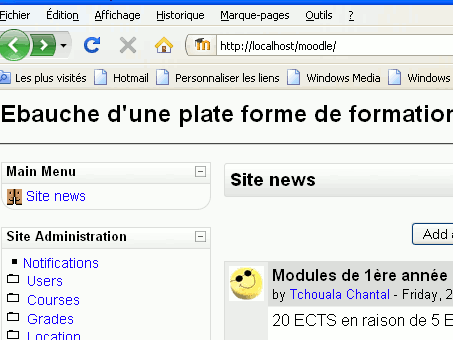
Allez dans le panneau d'administration/de configuration. À partir de ce panneau, vous pouvez apporter des changements tel que la configuration des modules, des cours et des outils de cours, des utilisateurs, de l'identification et/ou des groupes. Il suffit de cliquer sur la rubrique souhaitée pour changer les paramètres de ces différentes options en fonction des besoins des utilisateurs, puis de les valider.
Pour personnaliser votre page d'accueil
Voir: Présentation de Moodle (PowerPoint)
- Les thèmes d'affichage du site sont dans le dossier thème sur le serveur.
- Les images qui affichent l’en-tête du site (les logos) sont situées dans le sous-dossier du thème « formal_white ».
- Les deux fichiers à remplacer par vos propres logos sont "logo.jpg" et "logo_small.jpg" dans le dossier « formal_white » sur votre serveur.
Fonctionnalités
Compétences, cadres de compétences (competency framework) et learning plans
Depuis Moodle 3.1 des compétences peuvent être liées aux cours et aux activités des cours. Ces compétences peuvent être utilisées pour décrire le niveau de compréhension ou compétence dans certains sujets liés à une thématique/matière. L'education basée sur les compétences (Competency-based education, CBE en anglais) se réfère à un système éducatif où l'on évalue si l'apprenant à atteint ces compétences.
En Moodle, les compétences associées à un certain sujet peuvent être réunies dans des competency frameworks et ensuite évaluées à l'aide d'échelles. Les cadres de compétence groupent donc les différentes catégories de compétences utilisée pour l'évaluation des apprenants ou des enseignants. Les échelles permettent donc de marquer le point auquel un apprenant est classé comme "compétent" en cette compétence lorsque le statut "compétent" est atteint.
Tout d'abord, afin d'être en mesure de créer une compétence, il faut s'assurer que le compétences soient habilitées dans Moodle. Pour vérifier suivre le chemin suivant :
Site administration > Competencies > Competency settings
Pour les admins : Après avoir crée une compétence, pour l'implémenter dans un cadre de compétences, les étapes suivantes sont nécessaires :
- Se rendre sur Site administration > Competencies > Competency frameworks
- Créer une échelle (par exemple non compétent VS compétent) et appliquer une taxonomie. Les taxonomies font référence aux différents niveaux des compétences.
- Créer un competency frameworks en se rendant sur : Site administration > Competencies > Competency frameworks
Pour les enseignants :
- Pour relier une compétence à un cours se rendre sur Course administration > Course competencies.
- Pour relier la compétence du cours aux activités du cours, cliquez sur "Edit" à côté de l'activité et sélectionner la (ou les) compétence(s) à lier à l'activité.
Une vidéo explicative sur l'implémentation sur Moodle d'un système basée sur les compétences est disponible ici.
Les learning plans de Moodle peuvent être utilisé quand certaines compétences sont réparties sur plusieurs competency frameworks. Pour implémenter des compétences dans un learning plan se rendre d'abord sur Site administration > Competencies > Learning Plans
Les étapes suivantes sont nécessaires :
- Créer des compétences, une échelle et un competency framework (comme pour la partie précédente)
- Cliquer sur Add new learning plan template pour créer un learning plan
- Pour ajouter des compétences à ce template, cliquez sur le learning plan que vous avez créé et cliquez sur Add competencies to learning plan template, sélectionnez le cadre de compétences et les compétences à ajouter.
- Pour lier un étudiant à un learning plan cliquez sur "Edit" (à côté du learning plan souhaité) et sélectionnez les étudiants dans le menu déroulant. Cliquez sur Create learning plan pour les ajouter.
Extensions
De nombreuses extensions sont disponibles pour Moodle.
Parmi les types d'extensions proposées, on retrouve de nouvelles activités à insérer dans les cours, des blocs de contenu qui peuvent être affichés dans les cours ou sur la page d’accueil, des thèmes pour changer l'apparence de Moodle, de nouveaux formats de cours, des outils d'administrations, de gestion des notes ou des utilisateurs...
Pour trouver la liste des extensions il faut se rendre sur la page suivante : https://moodle.org/plugins/
Installer une extension est ensuite assez simple, en général il suffit de :
- télécharger le dossier ZIP,
- placer le dossier au bon endroit sur le serveur (ex : dans le sous-dossier thème si c'est un thème),
- décompresser le dossier, et
- se rendre dans l'interface d'administration,
- valider les dernières étapes de l'installation de l'extension,
- commencer à la configurer.
Voici quelques exemples de plugins pour Moodle.
Static page
Moodle ne permet pas d’avoir des pages statiques (page d'informations comme "About", "Contacts", etc.) puisque on ne peut qu'ajouter des cours.
Le plugin Static page permet téléverser des pages HTML statiques sur Moodle. Les pages HTML doivent être crée dans un éditeur comme Visual Studio ou Brackets. Le style CSS doit être inclus dans la page HTML. Les pages ainsi crées (et téléversée sur Moodle depuis la section dédiée au plugin Site administration > Static Pages) possèdent un URL spécifique. Elles peuvent être insérées (dans la Home page) grâce aux blocks HTML de Moodle, ou dans le footer.
Plus d'informations sur la page du plugin sur GitHub.
Custom certificate
Le plugin Custom certificate permet la création de modèles (templates) de certificats personnalisés. Cela, sans modifier du code. La personnalisation est complète et peut se faire dans Moodle. Les éléments personnalisables sont :
- Image de fond pour le certificat
- Bordure : il est possible de définir la couleur et la largeur de la bordure)
- Nom de la catégorie : permet d'imprimer la catégorie dont le cours fait partie)
- Code : pour imprime un code aléatoire à 10 chiffres sur le certificat (pour le suivi et la vérification).
- Nom du cours : pour imprimer le nom du cours
- Date : pour imprimer la date sur le certificat (choix entre : date de début ou de fin du cours, date de délivrance du certificat, ou date d'achèvement une activité spécifique)
- Signature numérique : pour ajouter une signature numérique
- Note : pour imprimer les notes obtenues dans le cours
- Nom de l'activité : pour imprimer le nom de l'activité pour laquelle l'étudiant a été évalué
- Image : pour ajouter une image au certificat
- Nom de l'élève
- Nom de l'enseignant
- Texte : pour inclure du texte personnalisé
- Image de l'utilisateur : pour imprimer l'image du profil de l'utilisateur.
Une fois les éléments sélectionnez, il est possible de les déplacer à l'écran dans la position souhaitée.
H5P
Le plugin H5P permet la création de contenus interactifs. Plus d'informations sont disponibles sur la page H5P de ce wiki.
Evaluation de l'outil
Points forts:
- Gratuité et stabilité
- Interface modulable. L'enseignant concepteur peut ajouter ou enlever des blocs.
- Contient quelques outils qui favorisent une pédagogie active
- Importante communauté d'utilisateurs
- Choix d'outils (activités et ressources) relativement important
Points faibles:
- Retard dans l'implémentation de normes e-Learning (par exemple SCORM 2004 ou QTI
- Complexité du paramétrage
- Impossibilité de collaborer facilement au-delà d'une classe.
- Ergonomie discutable, notamment pour l'enseignant/concepteur.
Documentation
En français
Toute la documentation pour administrateur des version 1.9, 2.x et 3.x
Un livre très complet sur Moodle, en version électronique gratuite. Chaque chapitre présente des études de cas et des conseils pour mieux utiliser Moodle :
- COLE, Jason, FOSTER, Helen. Using Moodle : teaching with the popular open source course management system [en ligne]. 2nd ed. Sebastopol, CA : O'Reilly, 2007. 267 p. http://download.moodle.org/download.php/docs/en/using_moodle_2e.zip (consulté le 10.02.2010)
En anglais
Tutoriaux
En anglais
A collection of video tutorials